Pro/MECHANICA Online Books
Использование в Pro/ENGINEER
Использование Structure в Pro/ENGINEER
Добавление материала
Добавление материала
Как необходимая предпосылка для анализа любой модели, Pro/MECHANICA требует, чтобы Вы назначили материал, который Вы хотите использовать. Вы можете назначить свойства материала для детали или сборки в Structure и Thermal. Вы можете назначить свойства материалов для кривых и поверхностей модели. В случае с кривыми, Pro/MECHANICA использует свойства материала, только если Ваша модель является кривой балки. Просмотрите следующие руководящие принципы для определения свойств материала:
-
Вы назначаете свойства материала только для детали, кривой и поверхности. Если Вы работаете в режиме сборки, Вы можете назначать материал индивидуально для каждой детали сборки.
-
Если Вы присваиваете свойства материала для кривой в твёрдотельной или оболочечной модели, свойства материала кривой независимы от свойств материала детали.
-
Вы не можете определить ориентацию материала для кривых (предположительно, балки).
-
Pro/MECHANICA поддерживает согласованность данных между Pro/ENGINEER и Pro/MECHANICA для всех материалов между следующими свойствами материала: название, плотность и удельная теплоемкость. Для модуля Юнга (продольная упругость), коэффициента Пуассона (поперечное сжатие), модуля сдвига, коэффициент термического расширения и термической удельной электропроводности. Согласованность поддерживается между базами данных только для изотропных материальных свойств. Ортотропные свойства материала, определенные в Pro/MECHANICA, не будут определены в базе данных Pro/ENGINEER.
-
В Structure и Thermal Вы можете назначать величину параметров Pro/ENGINEER при создании материальных свойств.
-
В Structure Вы можете создавать изотропные материальные свойства, которые изменяются при колебаниях температуры, определяя, что модуль Юнга, коэффициент Пуассона или коэффициент теплового расширения являются функцией от температуры.
-
Pro/MECHANICA группирует свойства материала в наборе. Вы можете создать библиотеку наборов свойств материалов и использовать их в моделях.
-
Если Вы назначаете материальную ориентацию для детали в интегрированном режиме, и эта часть получена сжатием к поверхности, то определение материальных ориентационных изменяется от одного, определенного по детали, до другого, определенному по поверхности. Материальная ориентация применяется ко всем поверхностям, которые созданы, когда Pro/MECHANICA сжимает деталь.
Понятие материалов
Вы можете назначить свойства материала для кривых, деталей и сборок. Вы можете назначить изотропный, поперечно изотопный или ортотропные материалы. Вы можете сохранять свойства материала в библиотеке.
Библиотека материалов
Библиотека материалов - удобный путь, чтобы использовать один и тот же материал в более чем одной модели. Pro/MECHANICA размещает библиотеку в каталоге installation_directory/arch/lib, в файле с названием mmatl.lib.
Если Вы создаете материальное свойство, которое использует функцию, и материал и функция сохраняются в библиотеке. Когда Вы вызываете материал из библиотеки, связанная функция также вызывается.
Когда Вы обращаетесь к библиотеке, Pro/MECHANICA ищет этот файл в каталогах и в последовательности, приведённой ниже:
1. В каталоге, откуда Вы запустили Pro/MECHANICA.
2. В Вашем домашнем каталоге.
3. В каталоге installation_directory/arch/lib Pro/MECHANICA.
Вы можете переместить или скопировать файл mmatl.lib в любую из этих папок.
Pro/MECHANICA имеет предлагаемую по умолчанию библиотеку свойства материала, расположенную в папке lib Pro/MECHANICA домашней директории, содержащей свойства нескольких отобранных материалов. Вы можете использовать эту библиотеку в качестве шаблона, когда создаёте собственную библиотеку.
Количество наборов свойств материалов, содержащихся в библиотеке, не ограничено.
Единицы
Pro/ENGINEER и Pro/MECHANICA сохраняют данные материала для модели в единицах системы.
Обзор
При проектировании модели Вы должны выбрать в Pro/ENGINEER системные единицы до назначения для модели свойств материала. Если модель, с которой Вы работаете, имеет свойства материала, назначенные в предыдущих версиях программы, Pro/ENGINEER назначает главную систему единиц на материальные данные и объекты моделирования после того, как Вы перейдёте в Pro/MECHANICA. Как только Вы сохраните модель, Pro/MECHANICA сохраняет систему единиц как главную систему единиц для модели. Вы можете проверить систему используемых единиц следующей последовательностью команд Set Up > Units > Principal Sys из меню PART или ASSEMBLY.
Если Вы планируете экспортировать модель в независимый режим Pro/MECHANICA, создайте примечание об использованной системе единиц. Pro/MECHANICA не отображает на экране систему единиц в независимом режиме.
Библиотека материалов
По умолчанию, Pro/MECHANICA отображает в библиотеке материалов материалы с единицами. Если Вы хотите отобразить материалы без единиц, Вы должны настроить опцию MATERIAL_SHOW_ALL файла config.mech.
Как только Вы установили опцию файла config.mech, Pro/MECHANICA снабжает двумя типами материалов для модели:
-
Материалы с единицами - Pro/MECHANICA определяет эти материалы только с названием материала, например, AL2014. Вы должны выбирать материал, чьи единицы совместимы с главной системой единиц модели.
-
Материалы без единиц - Pro/MECHANICA определяет эти материалы с идентификатором, например, AL2014_IPS. Если Вы выбираете материал без единиц, Pro/MECHANICA назначает величины главной системы единиц модели для выбранного вами материала.
Координатные системы для ориентации материала
Если Вы не определили ориентацию материала, Pro/MECHANICA предполагает, что главные направления материала выровнены с осями WCS.
Если Вы назначаете поперечный изотропный или ортотропный материал для модели, то Вы должны также определить ориентацию материала.
Назначение Материала
В режиме Part Вы можете назначать свойства материала для объема, определенного деталью, а также для кривых и поверхностей на детали. Однако Pro/MECHANICA использует эту кривую и поверхностные свойства только, если Вы назначаете сечение балки для кривой. Иначе, Pro/MECHANICA игнорирует назначения кривой.
В режиме сборки Вы назначаете материальные свойства для каждой детали, которые составляют сборку. Как и в режиме детали, Вы можете также назначать материальные свойства для отдельных кривых и поверхностей. Однако, Pro/MECHANICA использует материальные свойства, назначенные для кривых только, если Вы также назначаете свойство сечения балки для кривой. Точно так же Pro/MECHANICA использует свойства материала, назначенные для поверхности, только если Вы также назначаете свойство оболочки для поверхности.
Знайте, если Вы назначаете свойства материала для детали или кривой в режиме детали, эти свойства материала не доступны в режиме сборки, и наоборот. Например, если Вы назначили алюминий AL2014 из библиотеки материалов Pro/MECHANICA для body1 в режиме Part, программа не назначит автоматически AL2014 для body1 в режиме Assembly. Поэтому, если Вы планируете работать с Вашими деталями как сборками, Вы должны назначить свойства материала в режиме Assembly.
Pro/MECHANICA обращается с каждым материалом, который Вы назначаете для детали или кривой, как материальным набором. Каждый набор материала состоит из набора свойств материальных величин, которые Вы определили в форме данных Material Properties.
Вы можете назначать три типа материальных свойств для модели: изотропный, ортотропный и поперечно изотропный. Большинство машиностроительного материала изотропно.
Если Вы работаете с кривой, вместо детали, Вы можете назначать только изотропные материальные свойства. Вы назначаете следующие специфические свойства материала:
|
Свойство |
Продукт |
Требование |
|
Массовая плотность |
Structure
и
|
Для модального анализа и анализа переменных тепловых нагрузок. |
|
Стоимость за единицу массы |
Structure
и
|
Нет. Но полезен, если Вы хотите, чтобы Pro/MECHANICA вычислил стоимость модели. |
|
Модуль Юнга |
Structure |
Да |
|
Коэффициент Пуассона |
Structure |
Да |
|
Модуль сдвига |
Structure |
Да (Pro/MECHANICA вычисляет автоматически для изотропных материалов.) |
|
Коэффициент термического расширения |
Structure |
Только для моделей с термическими нагрузками. |
|
Удельная проводимость |
Thermal |
Да |
|
Удельная теплоемкость |
Thermal |
Только для анализа термических переходных процессов. |
В Structure Вы можете создавать изотропные материальные свойства, которые являются изменяющимися при колебаниях температуры, определяя, что модуль продольной упругости (Юнга), коэффициент поперечного сжатия (Пуассона), или коэффициент теплового расширения, является функцией температуры.
Ориентация материала
Вы можете назначить ориентацию материала для деталей. Вы используете ориентацию материала для определения ориентации (ортотропный или поперечно изотропные) и для определения направлений.
Определение материалов
Вы можете назначить материал для модели в Structure и Thermal. Если Вы планируете работать с моделью и в Structure, и в Thermal, Pro/MECHANICA назначит одинаковый материал для обоих модулей. Например, если Вы назначите для модели в Structure материал Aluminum 2014 IPS, Pro/MECHANICA присвоит Aluminum 2014 IPS так же и для модели в Thermal.
Однако, несколько из материальных свойств, доступных для работы в Structure отличаются от доступных в Thermal. Например, Structure позволяет Вам определить такие свойства как модуль Юнга и коэффициент Пуассона, Thermal позволяет Вам определить удельную проводимость и удельную теплоемкость. Таким образом, если Вы хотите работать с моделью в обоих продуктах, Вы должны назначать, редактировать и удалять материалы отдельно для каждого продукта.
Note:
Pro/MECHANICA сохраняет плотность материала при переходе из продукта в продукт. Другими словами, Pro/MECHANICA применяет плотность, которую Вы определили в Structure, в качестве плотности в Thermal, и наоборот.
Назначение Свойств Материала
Вы можете назначить свойства материала для кривых, поверхностей, деталей или сборок. Процедура назначения свойств материала в Structure отличается от процедуры в Thermal.
Как назначить свойства материала в Structure
Для назначения свойств материала выполните следующие операции:
1. Из меню MEC STRUCT выберите Model > Materials > Assign.
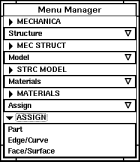
2. Выберите Part, Edge/Curve или Face/Surface, по потребности.
Pro/MECHANICA отобразит меню GET SELECT. С помощью опций GET SELECT для выбора детали, кривой или поверхности, для которых Вы желаете назначить свойства материала, затем выберите Done Sel.
Если Вы работаете в сборке и выбираете Part. В этом случае, Pro/MECHANICA назначит материал для всех деталей, базовой геометрии, кромок и поверхностей в выбранной сборке или узле сборки.
Если выбранная геометрия уже связана с набором материальных свойств, Pro/MECHANICA отобразит следующее сообщение:
Material properties have already been assigned to the highlighted entities. Do you want to change the property?
Это сообщение появляется, даже если Вы уже назначили свойства, имеющие силу для другого продукта. Например, если Вы предварительно назначили тепловые свойства, но теперь работаете в Structure. Если Вы хотите прибавить структурные свойства материала, Вы должны ответить на это сообщение Yes. Pro/MECHANICA отобразит следующую форму данных:
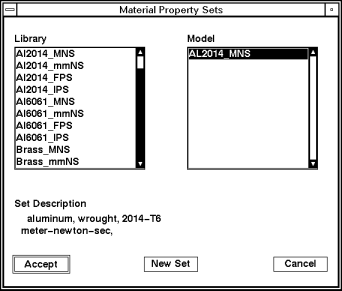
3. Выберите материал из библиотеки Pro/MECHANICA или нажмите New Set для добавления нового материала.
Если материал уже назначен для детали или кривой, Pro/MECHANICA отобразит его название в колонке Model.
Подробнее это описано в разделе Material.
4. Нажмите Accept.
Pro/MECHANICA отобразит следующую форму данных:
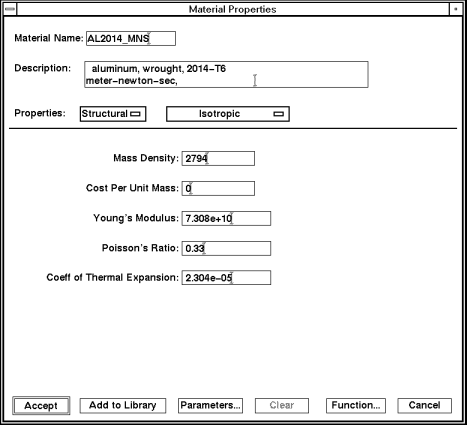
5. Если Ваша библиотека или модель не имеют материала, это будет первая форма данных, которую Вы увидите после выбора Assign из меню MATERIALS.
Если Вы выбрали предварительно определённый материал из формы данных Material Property Sets, Pro/MECHANICA отобразит значения в соответствующих полях формы данных Material Properties.
6. Введите название материала в поле Material Name.
7. Введите описание материала. Это делать необязательно.
8. Вы делаете два выбора для типа свойств, которые Вы хотите определить:
-
Structural, Thermal - Выберите Structural для определения структурных свойств материала.
-
Isotropic, Orthotropic, Transversely Isotropic - Вы выбираете, хотите ли Вы определить изотропный материал, типа стали, или ортотропное или поперечно изотропное материальное свойство, типа дерева или волокнистых соединений.
Note:
Библиотека Pro/MECHANICA содержит только изотропные материалы. Также, если Вы выберите Edge/Curve в качестве типа геометрии, то будут активированы опции Orthotropic и Transversly Isotropic.
Информация, введённая в форму данных, определяет значения для свойств изотропного материала. Информация о свойствах материалах для ортотропных или поперечно изотропных материалов приведена в разделе Material.
9. Введите положительное значение в поле Mass Density (массовая плотность) соответствующее данному материалу. Это свойство не обязательно, но если Вы планируете определять модальный или любые другие динамические анализы для модели в Structure.
10. Введите значение в Cost Per Unit Mass, если Вы хотите, чтобы Pro/MECHANICA подсчитывал стоимость модели или если Вы хотите использовать цену в качестве цели или предела в оптимизации проектного изучения для этой модели. Это свойство необязательно.
11. Введите величину для модуля Юнга (модуля упругости материала). Вы должны ввести положительную величину или, если модуль Юнга изменяется с температурой, название функции модуля Юнга для этого свойства. Это поле появляется только в Structure.
12. Введите величину для коэффициента Пуассона, отношение поперечного сжатия к продольному растяжению для балки в напряжении. Вы должны ввести название функции коэффициента Пуассона или величину между -0.9999 и 0.4999.
13. Введите значение в поле Coefficient of Thermal Expansion. Вы должны ввести величину или название функции коэффициента теплового расширения. Эта опция не является обязательной. Значение по умолчанию равно нулю (0), но Вы должны ввести значение, если Вы планируете размещать температурный нагрузки на модели. Для библиотеки материалов Pro/MECHANICA, значение уже определено.
14. Выберите кнопку Function, если Вы хотите создать изменяющееся при колебаниях температуры материальное свойство, определяя, что модуль Юнга, коэффициент Пуассона или коэффициент теплового расширения являются функцией температуры.
При вычислении величины модуля Юнга и коэффициента Пуассона, Pro/MECHANICA использует температуру модели. При вычислении величины коэффициента теплового расширения, Pro/MECHANICA использует среднюю температуру между ссылочной температурой и температурой модели.
Если коэффициент термического расширения зависит от температуры, Вы должны гарантировать, что он не значительно изменяется в области между температурами ссылки и модели.
Когда Вы нажмёте кнопку Function, Pro/MECHANICA отобразит следующую форму данных:
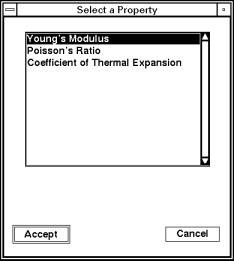
15. После того, как Вы выбираете любое из этих трех свойств, одна из двух форм данных будет появляться, в зависимости от того, создали ли Вы уже любую функцию для текущей модели:
-
Если тип функции, в котором Вы нуждаетесь уже, существует, появится форма данных Select a Function.
-
Если тип функции, в котором Вы нуждаетесь, не существует, появится форма данных Function Definition.
Когда Вы закончите работать в форме данных Select a Property, нажмите Accept. Pro/MECHANICA вернётся в форму данных Material Properties.
16. Если Вы хотите использовать параметр Pro/ENGINEER, чтобы определить конкретную область, позиционируйте курсор в области и выберите кнопку Parameters.
Note:
Параметры Pro/ENGINEER работают с различными комбинациями зависимостей, проектных параметров и измерений, чтобы определить величины для вашей модели. Как только Вы установили поддержку зависимости и конструктивных параметров, Вы можете использовать кнопку Parameters.
Кнопка Parameters активна только для тех свойств, которые могут быть параметризованы - массовая плотность, модуль Юнга, коэффициент Пуассона и коэффициент теплового расширения.
Pro/MECHANICA отобразит следующую форму данных:
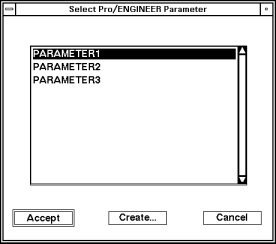
17. Используйте эту форму данных для выполнения одной из следующих процедур:
-
Выбрать имеющийся параметр Pro/ENGINEER – Выберите параметр Pro/ENGINEER из списка и нажмите кнопку Accept. Pro/MECHANICA отобразит форму данных Material Properties и отобразит выбранный параметр в соответствующем поле.
-
Создать новый параметр Pro/ENGINEER – Нажмите кнопку Create. Pro/MECHANICA отобразит форму данных, показанную на приведённом ниже рисунке.
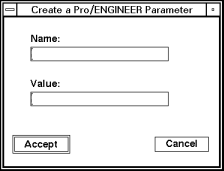
Назначить название и значение для нового параметра Pro/ENGINEER. Нажмите Accept.
Pro/MECHANICA возвратится в форму данных Select Pro/ENGINEER Parameter, которая теперь содержит созданный Вами параметр. Нажмите Accept. Pro/MECHANICA отобразит форму данных Material Properties в которой выбранный параметр отобразится в соответствующем поле.
18. Нажмите кнопку Add to Library, если Вы желаете прибавить недавно определенное материальное свойство к библиотеке набора материальных свойств.
Нажатием этой кнопки производится размещение текущего набора свойств материала в Вашей библиотеке материалов.
Если Вы выбираете эту кнопку, а библиотечный файл отсутствует в текущем каталоге или, в UNIX системах, в Вашем домашнем каталоге, Pro/MECHANICA отображает следующее сообщение:
A copy of the library file that resided in the MECH_HOME/lib directory has now been created in your home directory. All changes will be made to this new library file.
Это означает, что Pro/MECHANICA скопировал существенную библиотеку, расположенную в Pro/MECHANICA домашнем каталоге, в Ваш домашний каталог и добавляет текущий материал в эту библиотеку.
19. Нажмите кнопку Accept.
Pro/MECHANICA назначает свойства материала для Вашей модели.
![]()
Как назначить свойства материала в Thermal
Для назначения свойств материала в Thermal, выполните следующие шаги.
1. Из меню MEC THERMAL выберите Model > Materials > Assign.
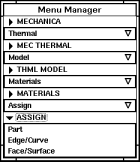
2. Выберите Part, Edge/Curve или Face/Surface, по потребности.
Pro/MECHANICA отображает меню GET SELECT. Используя опции GET SELECT выберите деталь, кривую или поверхность, для которых Вы желаете назначить свойства материала, затем выберите Done Sel.
Если Вы работаете в сборке и выбираете Part, Вы можете также с помощью меню GET SELECT или дерева модели выбрать определённый узел или всю сборку. В данном случае Pro/MECHANICA назначает материал для всех деталей, базовой геометрии, геометрии, кромок и поверхностей в выбранном узле или сборке.
Если для выбранных элементов уже назначен материал, Pro/MECHANICA выводит следующее сообщение:
Material properties have already been assigned to the highlighted entities. Do you want to change the property?
Это сообщение появляется, даже если Вы уже назначили материал в другом продукте. Например, если Вы предварительно назначили структурные свойства, а теперь перешли в Thermal. Если Вы хотите добавить термальные материальные свойства, на сообщение следует ответить Yes.
Pro/MECHANICA отобразит форму данных, показанную на приведённом ниже рисунке.
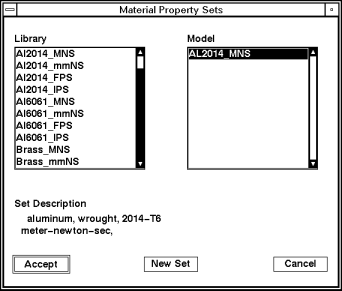
3. Выберите материал из имеющихся в библиотеке или выберите New Set для добавления нового материала.
Если для кривой или детали уже назначен материал, Pro/MECHANICA отобразит его название в колонке Model.
4. Нажмите кнопку Accept.
Pro/MECHANICA отобразит форму данных, как на приведённом ниже рисунке.
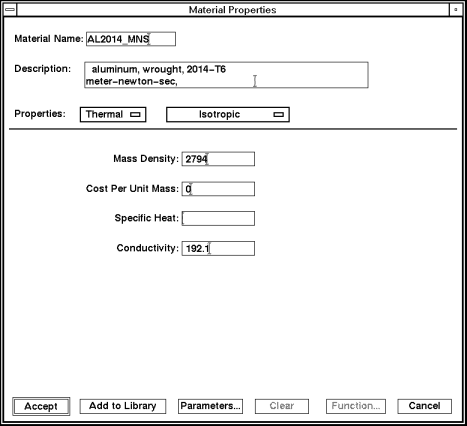
5. Если Ваша библиотека или модель не содержит материалов, это будет первая форма данных, которую Вы увидите после выбора Assign из меню MATERIALS.
Если Вы выберите предварительно определённый материал из формы данных Material Property Sets, Pro/MECHANICA отобразит значения в соответствующих полях формы данных Material Properties.
6. Введите название материала в поле Material Name.
7. Введите описание для Вашего типа материала. Заполнение этого поля не обязательно.
8. Сделаете два выбора для типа свойства, которое Вы хотите определить:
-
Thermal - Выберите для определения термальных свойств материала.
-
Isotropic, Orthotropic, Transversely Isotropic - Выберите, хотите ли Вы определить изотропный материал, типа стали, ортотропный или поперечно изотропное свойство материала, типа дерева или волокнистого соединения.
Note:
Библиотека Pro/MECHANICA содержит только изотропные материалы. Если Вы выберите Edge/Curve в качестве типа геометрии, опции Orthotropic и Transversly Isotropic будут активны.
Информация, введенная в форму данных, определяет величины для изотропного материала.
9. Введите положительное значение для Mass Density. Определение этого свойства не обязательно, если вы не рассчитываете проведение модального, модального с предварительным напряжением, теплового переходного процесса или любой динамический анализ для модели в Structure.
10. Введите Cost Per Unit Mass, если Вы хотите, чтобы Pro/MECHANICA подсчитывал стоимость модели или если Вы хотите использовать стоимость как цель или предел в оптимизации проектного изучения для этой модели. Определение этого свойства не обязательно.
11. Для анализа кратковременных тепловых изменений введите положительную величину для Specific Heat (Удельной теплоемкости) материала.
12. Введите значение для Conductivity. Вы должны ввести положительную величину для удельной теплопроводности материала.
13. Выберите Add to Library, если Вы желаете прибавить определенное свойство материала к библиотеке. Выбор этой кнопки размещает текущий материал в Вашу библиотеку материалов.
Если Вы нажали эту кнопку, а файл библиотеки материалов отсутствует в текущем каталоге, в Вашем домашнем каталоге, Pro/MECHANICA выведет следующее сообщение:
A copy of the library file that resided in the MECH_HOME/lib directory has now been created in your home directory. All changes will be made to this new library file.
Это означает, что Pro/MECHANICA скопировал библиотеку материалов, расположенную в Pro/MECHANICA домашнем каталоге в Ваш домашний каталог и прибавил текущий материал к той библиотеке.
14. Если Вы желаете использовать параметр Pro/ENGINEER для определения данных в конкретном поле ввода, установите курсор в это поле и нажмите кнопку Parameters.
Note:
Параметры Pro/ENGINEER работают с различными комбинациями зависимостей, конструктивных параметров и измерений для определения величин для модели. Как только Вы установили поддержку зависимостей и конструктивных параметров, Вы можете использовать кнопку Parameters. Кнопка Parameters активна для всех полей, кроме Specific Heat.
Pro/MECHANICA отобразит следующую форму данных.
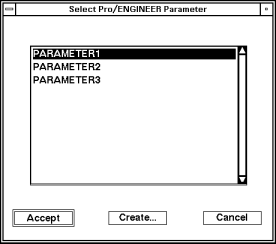
15. Используя эту форму данных, выполните одну из следующих процедур:
-
Выбрать имеющийся параметр Pro/ENGINEER – Выберите параметр Pro/ENGINEER из списка и нажмите Accept. Pro/MECHANICA отобразит форму данных Material Properties в которой выбранный параметр появится в высвеченном поле.
-
Создать новый параметр Pro/ENGINEER - Выберите Create. Pro/MECHANICA отобразит следующую форму данных.
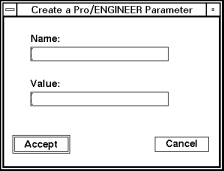
16. Введите значение и название для нового параметра Pro/ENGINEER. Нажмите Accept.
Pro/MECHANICA возвращается в форму данных Select Pro/ENGINEER Parameter, которая теперь содержит и созданный Вами параметр. Нажмите Accept. Pro/MECHANICA отобразит форму данных Material Properties, в которой выбранный параметр появится в выбранном поле.
17. Нажмите Accept.
Pro/MECHANICA назначит материал для Вашей модели.
Использование кнопки Parameters
Кнопка Parameters в форме данных Material Properties позволяет Вам использовать параметр Pro/ENGINEER для определения конкретного поля. Вы можете затем определить конструктивный параметр Pro/MECHANICA для управления параметром Pro/ENGINEER, позволяя Вам динамически изменять специфическую характеристику материала в течение проектного изучения.
Использование параметров Pro/ENGINEER в Material Properties
Вы можете определить существующий параметр Pro/ENGINEER для величины свойства материала или можете создавать параметр Pro/ENGINEER в форме данных Material Properties. Определение параметра Pro/ENGINEER полезно, если Вы уже определили величину в Pro/ENGINEER, которую Вы хотите копировать.
Использование параметров Pro/ENGINEER с конструктивными параметрами
Как только Вы определяете параметр Pro/ENGINEER как одну из величин свойств материала, Вы можете создать конструктивный параметр для непосредственного или косвенного управления параметром.
Note:
Если Вы устанавливаете свойство материала как константу, Вы не можете использовать конструктивный параметр, чтобы управлять им.
Чтобы назначать конструктивный параметр для параметра Pro/ENGINEER, следуйте инструкции в разделе Как Определить Конструктивный Параметр с этими условиями:
-
Убедитесь, что выбран Pro/ENGINEER Parameter в качестве типа конструктивного параметра.
-
Убедитесь, что параметр Pro/ENGINEER имеет уникальное название.
Имейте в виду, что, в то время как параметр Pro/ENGINEER, который Вы выбираете или создаете, связан с управляемым количеством, конструктивный параметр связан только с параметром Pro/ENGINEER.
Пример:
Определение параметров для управления свойствами материала
Предположим, что Вы разрабатываете вал турбины и хотеть определить наиболее подходящую сталь, которая наиболее подходит при заданных модальных частотах. Для решения этой проблемы Вы должны начать с определения в качестве материала стали.
Прежде чем использовать одну из предлагаемых по умолчанию Pro/MECHANICA спецификаций для стали, Вы можете настраивать материал, определяя модуль Юнга как параметр Pro/ENGINEER. В этом случае установите значение модуля продольной упругости для стали равным 30e6 psi.
Вы можете затем создавать конструктивный параметр Pro/MECHANICA, чтобы управлять амплитудой модуля продольной упругости в течение оптимизации. Затем, Вы можете определять изучение оптимизации, чья цель опознавать модуль продольной упругости, который будет лучше всего противостоять вибрации которой, как Вы ожидаете, будет подвергаться вал. Используя эту информацию, Вы можете затем выбирать тип стали, которая будет самой близкой к идеальному модулю продольной упругости.
При настройке параметров Pro/ENGINEER для этой задачи, Вы можете использовать один из следующих подходов:
-
Вы можете настроить параметр Pro/ENGINEER так, чтобы Pro/MECHANICA мог напрямую им управлять.
-
Вы можете настроить параметр Pro/ENGINEER так, чтобы Pro/MECHANICA мог управлять им только косвенно.
Ниже предоставлен краткий обзор того, как Вы могли бы настроить параметры для этой задачи, используя каждый из этих подходов.
Использование непосредственного управления параметром
Если Вы желаете непосредственно управлять параметром Pro/ENGINEER с помощью конструктивного параметра Pro/MECHANICA, Вы могли бы поступить следующим образом:
1. В Pro/ENGINEER используйте команду Parameter из меню PART SETUP для определения parameter1 следующим образом:
parameter1 = 30e6
Этот шаг определяет разумную величину для модуля продольной упругости psi стали.
2. В Pro/MECHANICA используйте форму данных Material Properties для определения модуля продольной упругости следующим образом:
Young's Modulus = parameter1
Здесь, Вы называете parameter1 как Young's modulus стали, которую Вы определяете.
3. Используйте форму данных Design Parameter Definition для определения наличия у parameter1 следующей амплитуды:
29e6 < parameter1 < 31e6
Этим Вы позволяете Pro/MECHANICA изменять величину модуля продольной упругости, как это определено parameter1, между минимальными и максимальными пределами величины.
В этом случае, Вы определяете модуль продольной упругости как единственную, точно установленную Pro/ENGINEER величину. Определяя parameter1 равным 30e6, и назначая parameter1 для области модуля продольной упругости в Pro/MECHANICA, Вы устанавливаете модуль продольной упругости равным 30e6.
К тому времени, используя parameter1 как конструктивный параметр с амплитудой, точно установленной выше, Вы позволяете Pro/MECHANICA непосредственно управлять величиной параметра и, таким образом, величиной модуля продольной упругости. Когда Вы выбираете этот конструктивный параметр для изучения оптимизации, Pro/MECHANICA будет варьировать величиной модуля Юнга между 29e6 и 31e6.
Note:
Если Вы хотите использовать модуль продольной упругости как графическую величину в Pro/MECHANICA, Вы можете определять соотношение для parameter1 - например Young_M = parameter1. Вы можете затем создавать параметр-основанное измерение для зависимости Young_M.
Использование косвенного управления параметром
Если Вы хотите, чтобы параметр Pro/ENGINEER был косвенно управляем конструктивным параметром, Вы должны выполнить следующие процедуры:
1. Используйте в Pro/ENGINEER команду Parameter из меню PART SETUP для определения parameter1, parameter2 и parameter3 как показано ниже:
parameter1 = 1e6
parameter2 = 1.0
parameter3 = 30e6
Этот шаг определяет набор величин, которые Вы будете использовать для вычисления модуля Юнга материала.
2. Используйте команду Relation из меню PART для определения parameter4:
parameter4 = parameter3 + parameter2 * parameter1
Этот шаг определяет уравнение, которое Вы будете использовать, чтобы вычислить модуль продольной упругости.
3. Используйте в Pro/MECHANICA форму данных Material Properties для определения модуля Юнга:
Young's Modulus = parameter4
Здесь, Вы приравниваете parameter4 модулю продольной упругости стали, которую Вы определяете. Данное начальное назначение для других параметров, соотношение, названное parameter4, устанавливает модуль продольной упругости равным 31e6.
4. Используя форму данных Design Parameter Definition определите для parameter2 следующую амплитуду:
-1.0 < parameter2 < 1.0
Этим Вы позволяете Pro/MECHANICA изменить величину модуля продольной упругости, изменяя parameter2 между минимальным и максимальным значениями, таким образом, изменяя множитель для parameter4.
В этом случае Вы определяете модуль продольной упругости как соотношение Pro/ENGINEER - parameter4 - составленный из трех отдельных величин - parameter1, parameter2 и parameter3. Вы можете изменить любую из этих трех величин в течение проектного изучения, создавая конструктивные параметры Pro/MECHANICA. Однако Вы не можете создавать конструктивный параметр Pro/MECHANICA для parameter4, потому что parameter4 - не независимый параметр. Таким образом, Вы можете управлять parameter4 только косвенно, манипулируя другими тремя параметрами.
Определяя parameter4 равным parameter3 + (parameter2 × parameter1) и вызывая parameter4 в его максимальном значении для модуля Юнга в Pro/MECHANICA, Вы устанавливаете значение модуля Юнга равным 31e6.
Но затем, используя parameter2 в качестве конструктивного параметра, Вы позволяете Pro/MECHANICA косвенно управлять величиной parameter4, и таким образом величиной модуля продольной упругости. Здесь Pro/MECHANICA изменит parameter2 между 1 и -1. Поскольку parameter2 действует как множитель, амплитуда модуля продольной упругости изменяется между 29e6 и 31e6 в течение изучения.
Итог
Заметьте, что оба подхода выдают одну и ту же амплитуду значений для модуля продольной упругости. Разность находится в том, как прямо Pro/MECHANICA может управлять величиной. Другими словами, управляет ли Pro/MECHANICA модулем продольной упругости, просто изменяя его величину или управляя его величиной посредством изменения множителя. Вы можете находить прямой подход более легким, если:
-
Вы не планируете использовать параметр Pro/ENGINEER для другой цели в других приложениях.
-
Вы хотите минимизировать ввод пользователем значений в течение процесса определения параметра.
-
Вы хотите использовать рассматриваемую характеристику, как измерение или величину результата.
Косвенный метод предлагает Вам большую степень гибкости в усовершенствовании. Как правило, Вы используете косвенный подход, если Вы хотите использовать некоторые из параметров Pro/ENGINEER, которые составляют зависимость, для других целей и не желаете изменения этих величин.
Редактирование свойств материала
Вы можете редактировать свойства материала или набор свойств материала, назначенные для кривой или детали модели.
Как редактировать свойства материала
Для редактирования свойств материала выполните следующие действия:
1. Из меню MEC STRUCT выберите Model > Materials > Edit.
Note:
Если Вы работаете в Thermal, выполните это действие из меню MEC THERMAL.
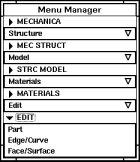
2. Выберите Part, Edge/Curve или Face/Surface.
Pro/MECHANICA отобразит меню GET SELECT. Используйте меню GET SELECT для выбора детали, кривой, поверхности, сборки или узла, чьи свойства материала Вы желаете редактировать, затем выберите Done Sel. Pro/MECHANICA отобразит следующую форму данных.
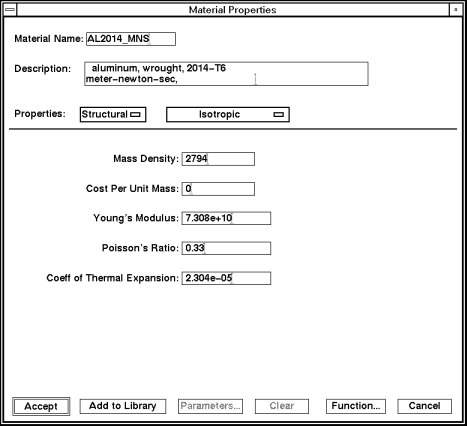
3. Эта форма данных отображает значения для свойств материала, которые были назначены для кривой или детали.
Note:
Показанная на рисунке выше форма данных действительна для Structure. Если Вы работаете в Thermal, форма данных будет несколько отличаться.
4. Если желаете изменить величину какого-либо свойства, введите новое значение в соответствующее поле.
5. Нажмите Add to Library, если Вы желаете добавить свойства материала к библиотеке.
6. Выберите Accept для завершения редактирования свойств материала.
Как редактировать набор свойств материала
Для редактирования набора свойств материала выполните следующие действия:
1. Из меню MEC STRUCT выберите Model > Materials.
Note:
Если Вы работаете в Thermal, выполните это действие из меню MEC THERMAL.
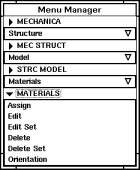
2. Выберите Edit Set.
Pro/MECHANICA отобразит следующую форму данных.
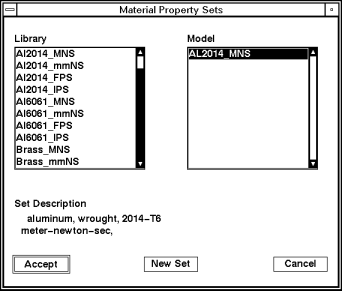
3. В колонке Model отображены наборы свойств материала, назначенные для Вашей модели.
4. Выберите набор свойств материала, который Вы собираетесь редактировать, затем нажмите кнопку Edit.
Pro/MECHANICA выдаст следующее сообщение:
Do you want to edit the material properties for the highlighted entities?
5. Нажмите Yes для редактирования набора свойств материала. Pro/MECHANICA отобразит форму данных Material Properties.
Note:
Если Вы выберите No, Pro/MECHANICA вернётся в форму данных Material Property Sets.
6. Используйте эту форму данных для редактирования значений выбранных свойств материала.
7. После завершения редактирования свойств материала, выберите Accept.
Опять появляется форма данных Material Property Sets.
8. Если Вы желаете редактировать другой набор свойств материала, повторите шаги с 3 по 6.
9. Нажмите Accept, для завершения редактирования.
Удаление свойств материала
Вы можете удалить свойства материала или набор свойств материала, назначенные для кривой или детали в модели.
Как удалить свойство материала
Для удаления свойства материала выполните следующие действия:
1. Из меню MEC STRUCT выберите Model > Materials > Delete.
Note:
Если Вы работаете в Thermal, выполните это действие из меню MEC THERMAL.
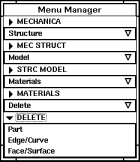
2. Выберите Part, Edge/Curve или Face/Surface.
Если Вы работаете со сборкой и выбрали Edge/Curve или Face/Surface, Pro/MECHANICA отобразит меню GET SELECT. С помощью опций меню GET SELECT выберите деталь, кривую или поверхность, чьи свойства материала Вы желаете удалить, затем выберите Done Sel. Pro/MECHANICA удалит свойства материала для выбранных Вами элементов.
Как удалить набор свойств материала
Для удаления набора свойств материала выполните следующие действия
1. Из меню MEC STRUCT выберите Model > Materials.
Note:
Если Вы работаете в Thermal, выполните это действие из меню MEC THERMAL.
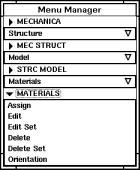
2. Выберите Delete Set.
Pro/MECHANICA отобразит следующую форму данных.
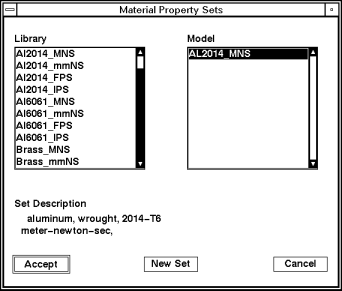
3. Список в колонке Model содержит наборы свойств материала, назначенных для модели.
4. Выберите набор свойств материала, который Вы хотите удалить.
5. Выберите Delete.
Pro/MECHANICA отобразит следующее сообщение:
Do you want to delete the material properties for the highlighted entities?
6. Выберите Yes, для удаления набора свойств материала. Pro/MECHANICA удаляет материал.
Note:
Если Вы выберите No, опять отобразится форма данных Material Property Sets.
7. Если Вы желаете продолжить удаление наборов свойств материала, повторите шаги с 3 по 5.
8. Выберите Accept для завершения процесса удаления наборов свойств материала.
Работа с ориентацией материала
Вы можете определить ориентацию материала для модели. Если Вы работаете с одной деталью, Pro/MECHANICA определяет ориентацию материала для этой детали. Если Ваша модель является сборкой, Pro/MECHANICA просит Вас определить ориентацию материала для каждой из деталей, которые составляют сборку.
Pro/MECHANICA использует ориентацию материала, чтобы определить направление, ортотропное или поперечно изотропные, свойств материала, которые Вы присваиваете детали или сборке. Вы можете также рассматривать некоторые результаты, типа напряжения, смещения, потока и других относительно материальной ориентации, назначенной для детали в модели.
Кроме того, Вы можете редактировать свойства ориентации материала для детали или сборки. Pro/MECHANICA отображает все иконки ориентации материала, которые Вы предварительно назначили для детали или сборки.
Как создать ориентацию материала
Для создания ориентации материала выполните следующие действия:
1. Из меню MEC STRUCT выберите Model > Materials > Orientation.
Note:
Если Вы работаете в Thermal, выполните это действие из меню MEC THERMAL.
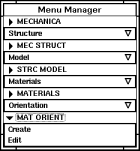
2. Выберите Create.
Если Вы работаете в режиме сборки, Pro/MECHANICA отобразит меню GET SELECT. С помощью опций меню GET SELECT выберите деталь, для которой Вы желаете создать ориентацию материала, затем нажмите клавишу <RETURN>.
Независимо от того, работаете ли Вы с отдельной деталью или сборкой, Pro/MECHANICA отобразит следующее сообщение, если для выбранных деталей уже была создана ориентация материала:
Material orientations have already been assigned to the highlighted entities. Do you want to change the properties?
3. Нажмите Yes для изменения ориентации материала.
Note:
Если Вы выберите No, Pro/MECHANICA сохранит старую ориентацию материала.
Pro/MECHANICA отобразит следующую форму данных.
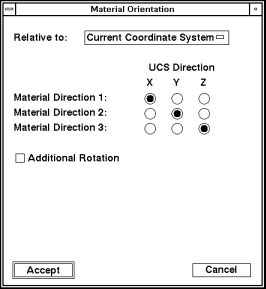
4. Pro/MECHANICA выбирает Current Coordinate System в поле Relative to по умолчанию. Этот выбор определяет материальную ориентацию, проектируя направления осей UCS на деталь.
Если Вы работаете в режиме сборки, форма данных Material Orientation производит выбор переключателя Additional Rotation по умолчанию.
5. Если Вы работаете в режиме Part, включите опцию Additional Rotation, чтобы определить дополнительное вращение относительно материального направления по нормали к поверхности или оболочке. Если Вы включите Additional Rotation, появится поле ввода, позволяя ввести угол вращения.
Note:
Когда Вы выберите Additional Rotation, появится кнопка Update Display, между кнопками Accept и Cancel.
6. Когда закончите, выберите Accept.
Как редактировать ориентацию материала
Для редактирования ориентации материала выполните следующие шаги:
1. Из меню MEC STRUCT выберите Model > Materials > Orientation.
Note:
Если Вы работаете в Thermal, выполните это действие из меню MEC THERMAL.
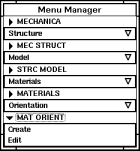
2. Выберите Edit.
Если Вы работаете в режиме Assembly, Pro/MECHANICA отобразит меню GET SELECT. Используя опции меню GET SELECT, выберите деталь, для которой Вы желаете редактировать ориентацию материала, затем выберите Done Sel.
3. Pro/MECHANICA отобразит форму данных Material Orientation. Используйте эту форму данных для редактирования ориентации материала, назначенного для детали или сборки.
4. Когда закончите редактирование, выберите Accept.
Pro/MECHANICA внесёт изменения в модель в соответствии с внесёнными Вами изменениями.
Пример:
Назначение Свойств Материала
Это модель пластины с вырезами, обсужденная ранее в этом разделе. Прежде, чем Вы сможете запустить анализ или изучение на этой модели, Вы должны назначить материальные свойства, как описано в этом примере. Как Вы помните, деталь образмерена в дюймах.
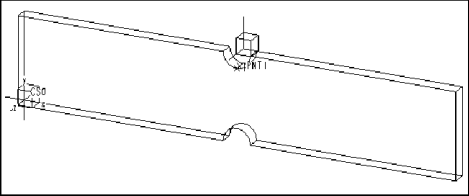
Вместо использования существующего свойства материала из библиотеки Pro/MECHANICA, Вы можете назначить более специализированное материальное свойство. Предположим, Вы желаете назначить специализированный алюминий, Вы могли бы заполнить форму данных Material Properties следующим образом:
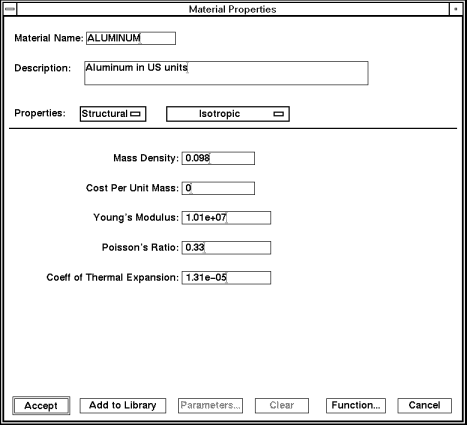
Обратите внимание, что Вы определяете алюминий в Британских единицах, чтобы гарантировать согласованность со схемой задания размеров детали. Вам нужно гарантировать ту же согласованность для всех объектов моделирования Pro/MECHANICA, которые Вы создаете для детали.
Материальное свойство изотропно и определяет следующие величины:
-
Mass Density
-
Cost Per Unit Mass (не обязательно)
-
Young's Modulus
-
Poisson's Ratio
-
Coefficient of Thermal Expansion
Вы можете определять величины для этих пунктов, используя стандарты из технических справочников. Для полного описания как определенные величины относятся к массовой плотности, коэффициенту Пуассона и коэффициенту термического расширения, обращайтесь к любому справочнику стандартов машиностроения. Для полного описания того, как определенные величины применяются к модулю продольной упругости, смотрите справочник по материалам.